Windows Server 2012 : Monter un lecteur via une cible iSCSI
Windows Server 2012 : Monter un lecteur via une cible iSCSI
Le stockage utilisable sous Windows Server 2012 peut etre être local local ou fournit par un NAS / SAN. Dès lors, l’accès aux ressources se fera soit en Fiber Channel soit en iSCSI.
L’iSCSI est un protocole de stockage permettant de faire transiter des commandes SCSI sur le protocole TCP/IP.
Si vous ne possédez pas de Windows Server 2012, vous pouvez télécharger une version d’essai de 180 jours de puis le site officiel de Microsoft (voir ici).
Nous allons voir comment se connecter en iSCSI afin de récupérer du stockage et de la mapper sous Windows pour le rendre utilisable par le système.
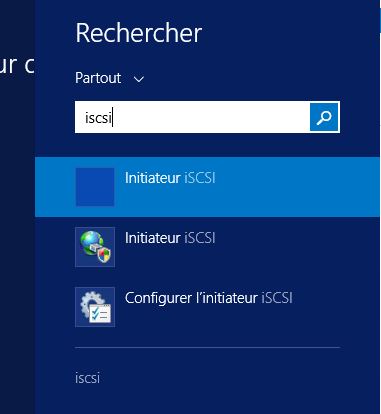
Connectez vous à Windows et exécuter le programme nommé Initiateur iSCSI.
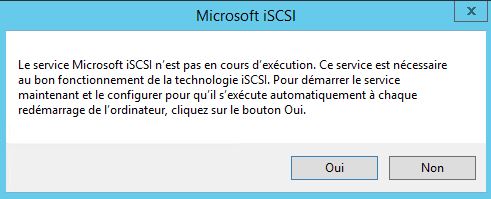
Si un message vous indique que le service doit être démarré, cliquez sur le bouton Oui.
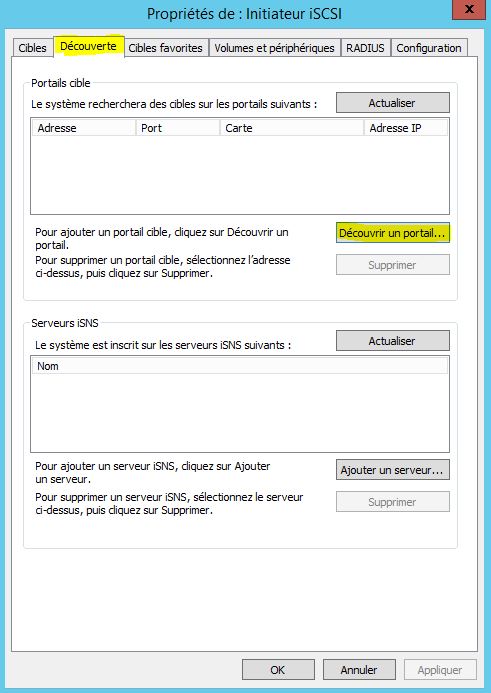
Dans la console de l’initiateur iSCSI, rendez vous sur l’onglet Découverte puis cliquez sur Découvrir un portail…

Entrez l’adresse IP de votre équipement de stockage (ici 193.1.1.18). Laissez le port par défaut.
Le système doit rechercher de l’iSCSI (au travers de son port 3260) sur une adresse IP particulière.
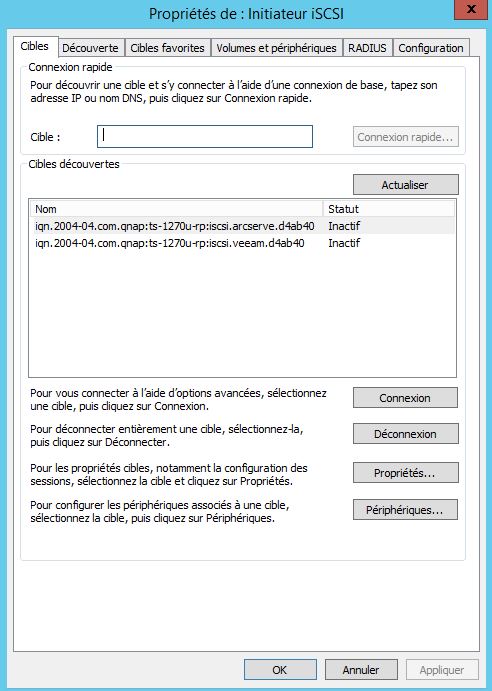
Dans la liste des cibles découvertes, vous apercevrez votre cible. Ici, 2 cibles sont disponibles. Nous nous connecterons à la première.
Sélectionnez la première ligne iqn.2004-04.com.qnap:ts-1270u-rp:iscsi.arcserve.d4ab40 et cliquez sur Connexion. La ligne sélectionnée sera différente dans votre cas, l’iqn étant spécifique à un équipement et à son nom. Ici un NAS QNAP avec un cible nommé ARCSERVE.

Cochez la case Ajouter cette connexion à la liste des cibles favorites et cliquez sur OK.
Vous pouvez cocher la case Activer la prise en charge de plusieurs chemins d’accès dans le cas de plusieurs adresse IP de connexions à votre équipement de stockage.
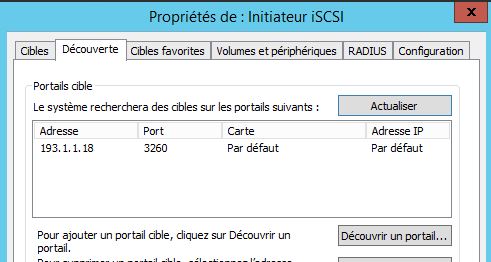
Votre cible apparaîtra dans les portails disponible.
Maintenant, le stockage doit être monté afin d’être utilisable sous Windows.
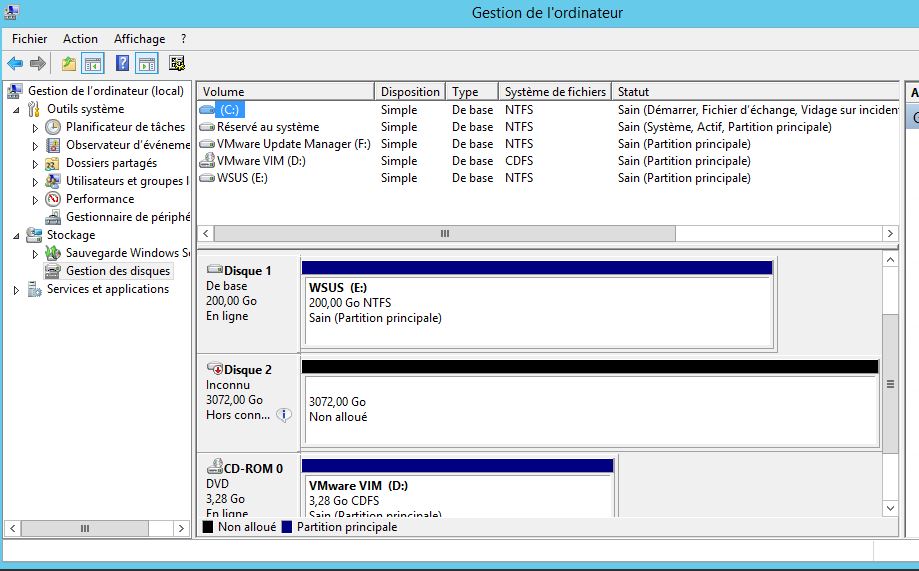
Rendez vous dans le Gestionnaire de l’ordinateur puis dans la Gestions des disques. Le disque 2 d’une capacité de 3072 Go est notre cible monté précédemment.
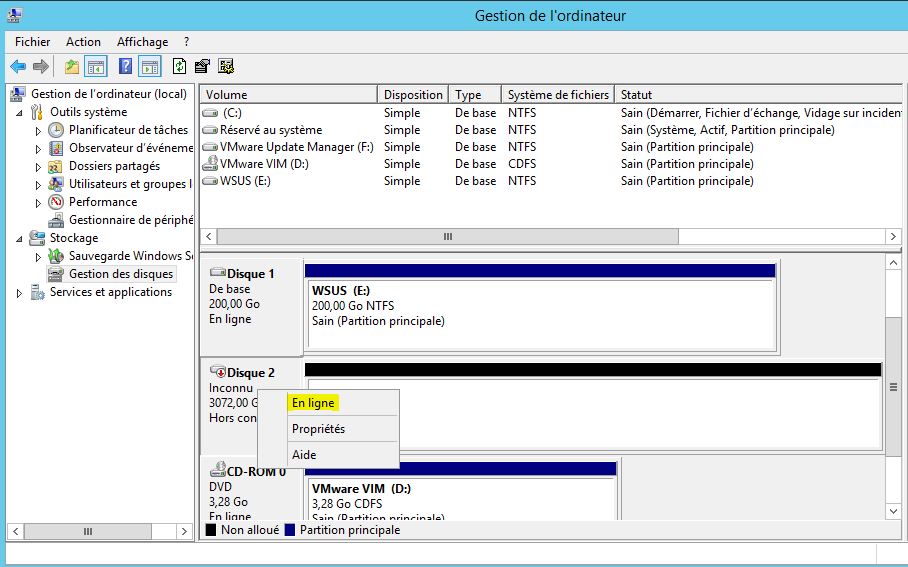
Clique droit sur le nom du disque puis cliquez sur En ligne.
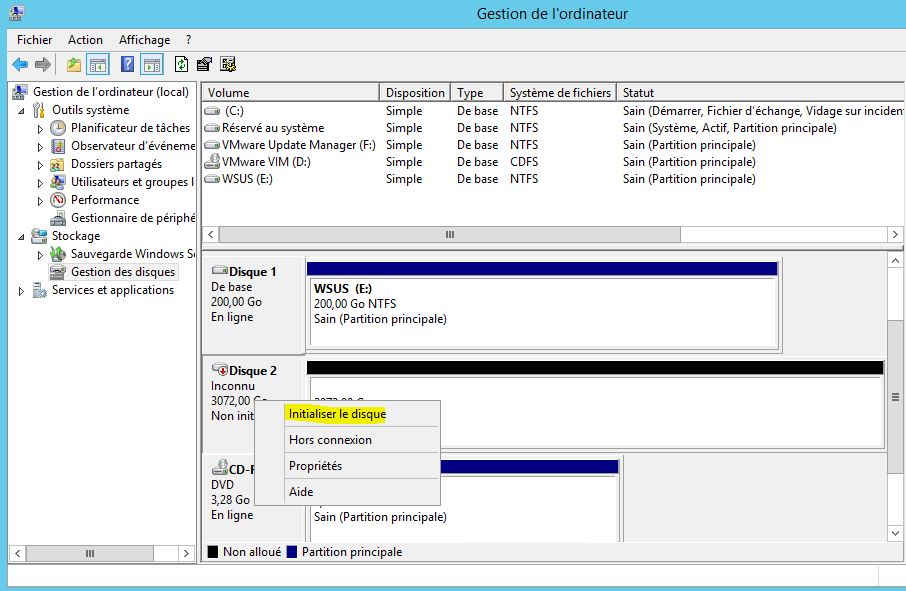
Clique droit sur le nom du disque puis cliquez sur Initialiser le disque.

Laissez les options par défaut et cliquez sur OK.
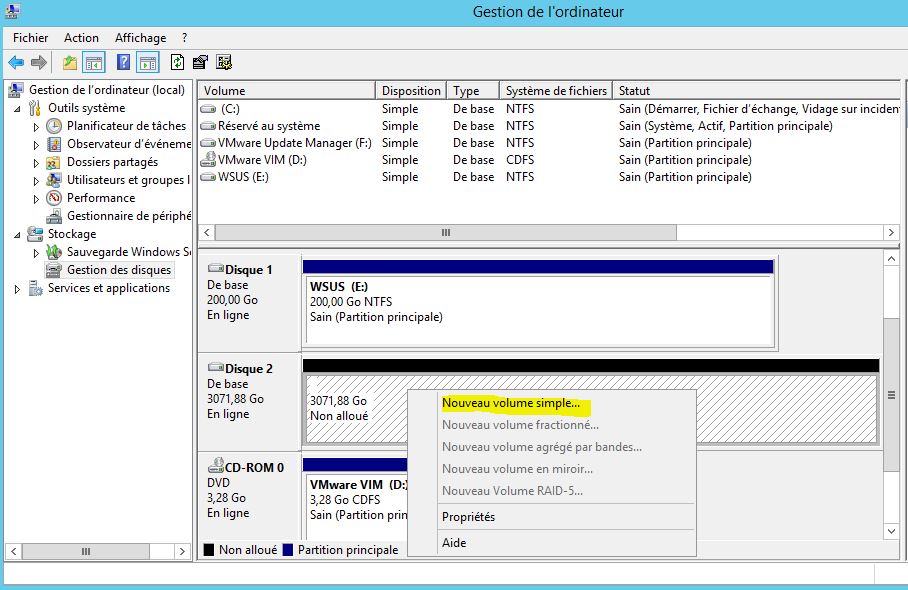
Faites un clique droit sur l’espace non alloué et cliquez sur Nouveau volume simple…
Cela va créer un volume puis un système de fichier afin d’utiliser ce disque.
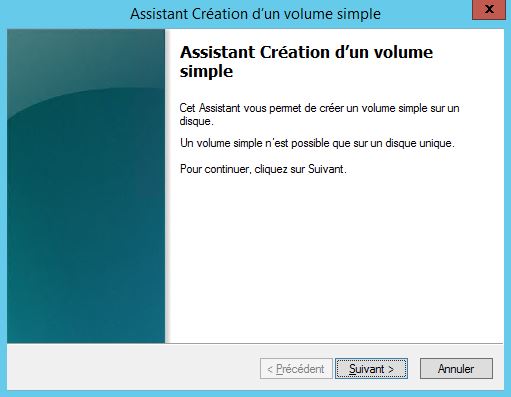
Cliquez sur Suivant.
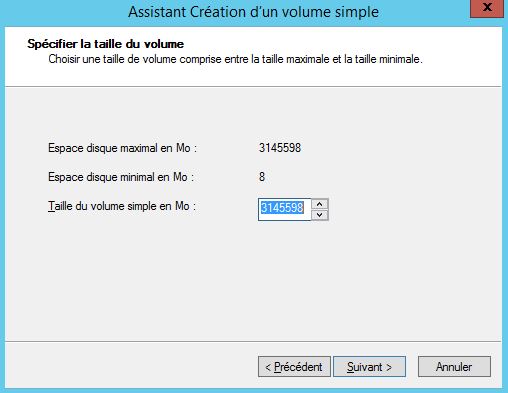
Dans notre cas, la partition prendra toute la taille du volume. Cliquez sur Suivant.
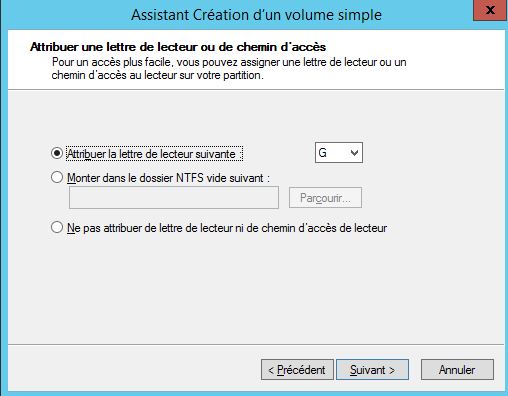
Choisissez une lettre de lecteur pour monter le volume.
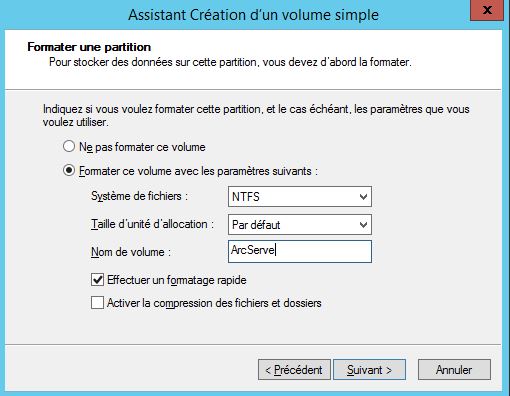
Sélectionnez Formater ce volume avec les paramètres suivants avec :
- Système de fichiers : NTFS
- Taille d’unité d’allocation : Par défaut
- Nom de volume : choisir un nom (non obligatoire)
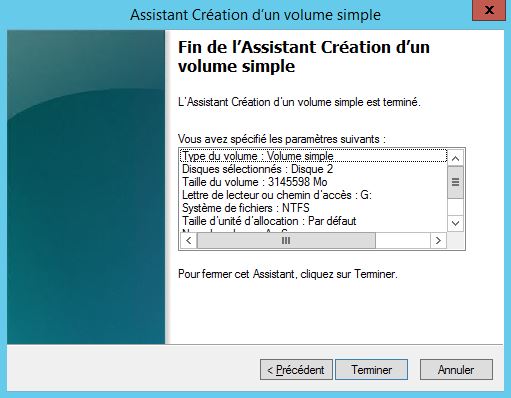
Cliquez sur Terminer.
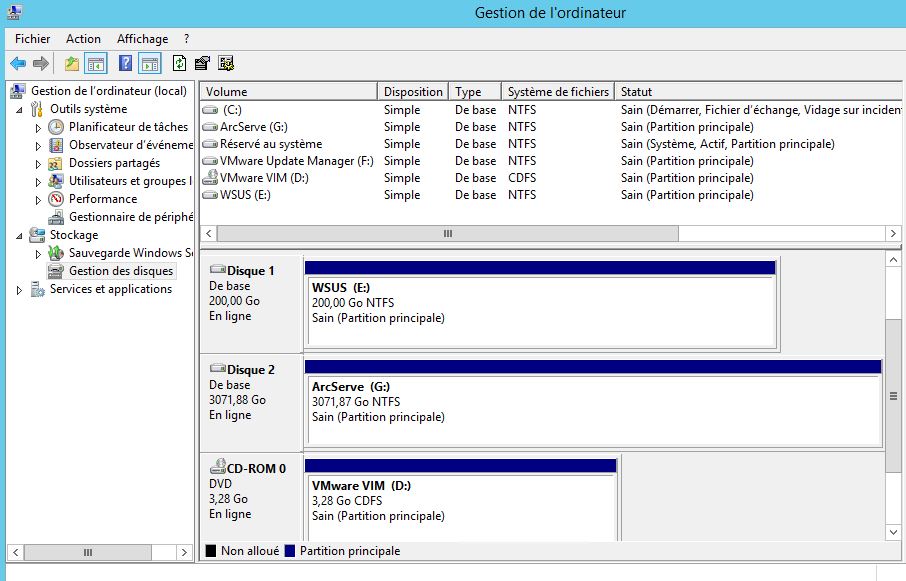
Votre partition G:\ est accessible depuis Windows et peut être utilisé pour stocker des données.

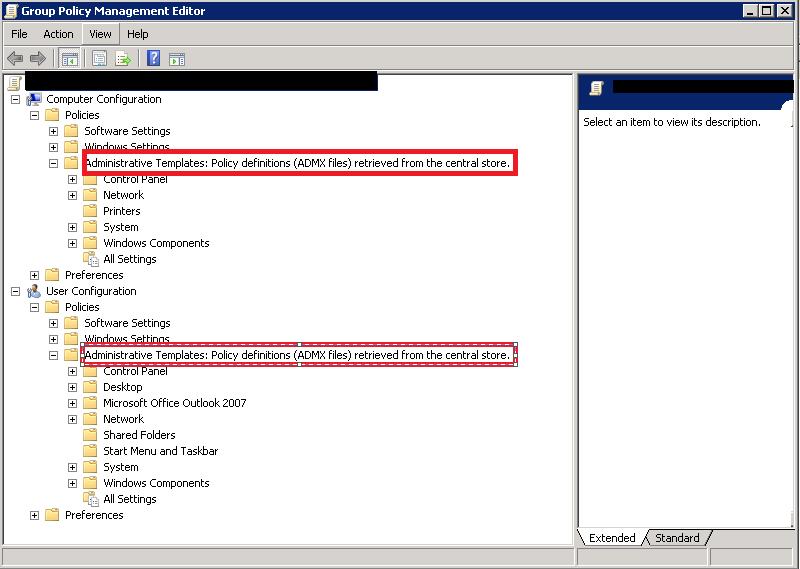
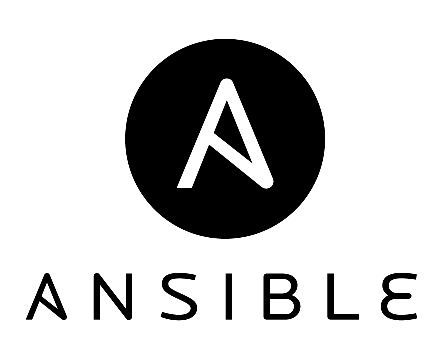
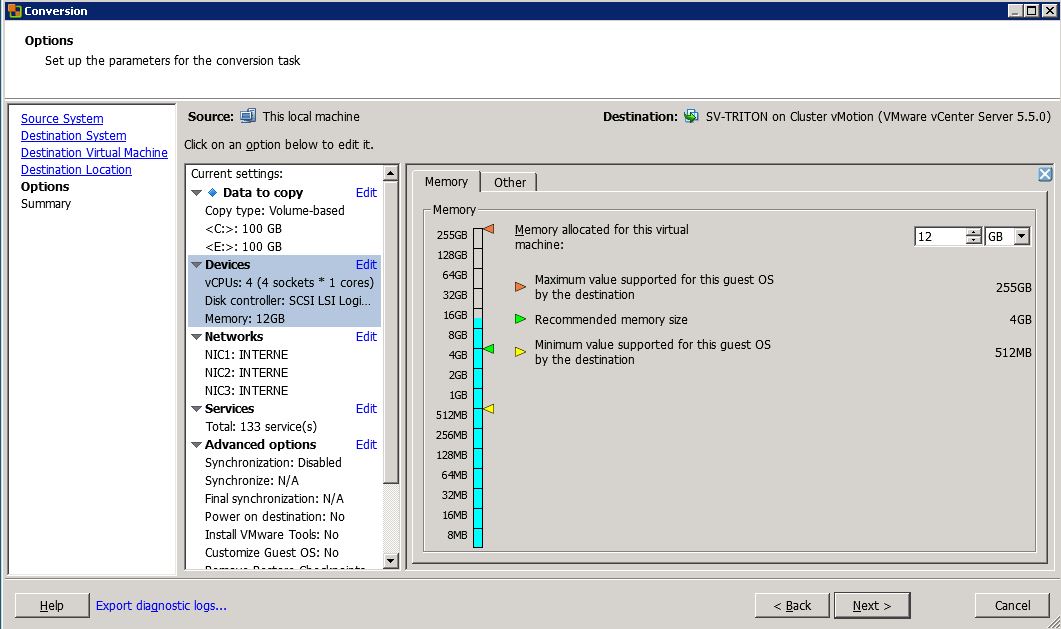









Commentaires récents